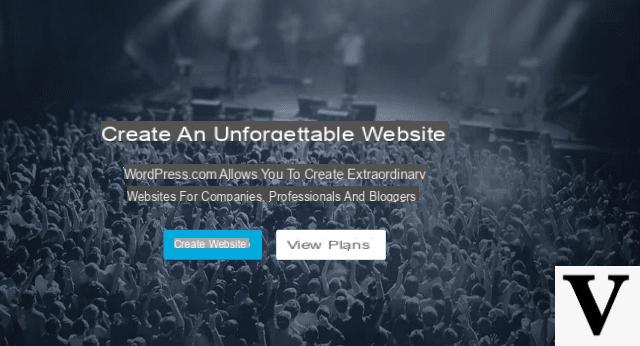Cómo crear un sitio web con Joomla gratis
Si no tiene necesidades especiales, la primera solución que puede considerar para crear un sitio con Joomla es contar con servicios gratuitos que ofrecen tanto el espacio web (hosting) como el dominio sin costo alguno. Sin embargo, debe saber que en este caso su sitio tendrá un dominio de tercer nivel (p. Ej. www.nomesito.nomehosting.com).
¡Crea un sitio con Joomla! Lanzamiento
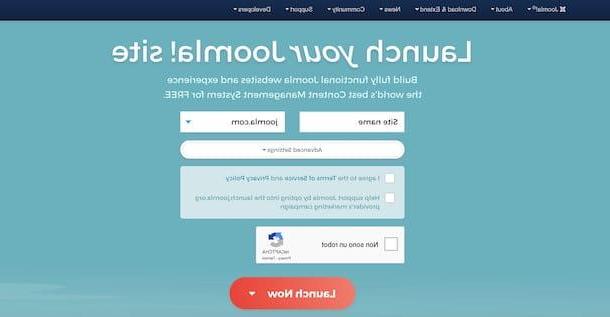
Joomla! Lanzamiento es una plataforma gratuita que te permite crear un sitio con Joomla sin costo alguno. Ofrece un dominio de tercer nivel (www.sito.joomla.com) y proporciona 500 MB de espacio de almacenamiento. También viene con planes de suscripción a partir de $ 5 / mes.
Para crear un sitio con Joomla! Lanzamiento, conectado a la página principal del servicio, ingrese el nombre que desea mostrar en el dominio de su sitio en el campo Nombre del sitio y haga clic en la opción Configuración avanzada, para elegir el Versión Joomla que prefiera entre las disponibles y la plantilla para instalar en su sitio (Protostar, CloudBase3 e Construcciones nocturnas).
Luego coloque la marca de verificación requerida para aceptar los términos del servicio y verificar su identidad, haga clic en el botón Lanzar ahora y elija uno de los modos de registro disponibles: Registrer con Facebook, para registrarse usando su cuenta de Facebook; Registrarse con Google para usar su cuenta de Google, o Registrarse con Twitter para crear una cuenta en Joomla! Lanzamiento a través de su cuenta de Twitter.
Alternativamente, seleccione la opción Regístrese manualmente, ingresa el tuyo dirección de correo electrónico en el campo apropiado, cree un la contraseña que se utilizará para acceder al panel de control de Joomla! Lanzamiento, especifique su país de residencia a través del menú desplegable País y presione los botones Registrarse e Ahora no, para completar el registro.
En este punto, acceda a su bandeja de entrada, ubique el correo electrónico enviado por Joomla! Inicie y haga clic en el enlace que contiene, para verificar su identidad y activar su cuenta. Automáticamente, recibirá un nuevo correo electrónico con los datos para acceder a su sitio creado con Joomla.
Luego conéctese a la dirección www. [nombre del sitio] .joomla.com / administrador, ingrese los datos que se le proporcionaron por correo electrónico en los campos Usuario e Contraseña y presiona el botón Iniciar Sesión, para acceder al panel de administración de su sitio.

Ahora, primero, si desea establecer un nuevo idioma (p. Ej. en tu idiomano) para el panel de control de su sitio, busque la entrada Configuración en la barra lateral izquierda y haga clic en la opción Corrección del lenguaje. , luego presione el botón Instalar idiomas y haz clic en el botón Instalar relacionado con el idioma de su interés. Una vez hecho esto, acceda nuevamente a la pantalla Corrección del lenguaje. , ubique el idioma que acaba de instalar y presione el icono correspondiente del stella, para configurarlo como predeterminado.
En este punto, ya está listo para personalizar su sitio y publicar su primer contenido, seleccionando una de las opciones visibles en el menú ubicado en la parte superior (Usuarios, Menú, Contenido, Componenti, extensiones etc.).
Por ejemplo, si desea publicar un nuevo artículo, seleccione la opción Contenido, elige el artículo bienes en el menú que aparece y, en la nueva página abierta, presione el botón Nuevo, para crear un nuevo artículo. Luego inserte el título y contenido, especifica el categoría y el estadoPubblicato, Suspendido e Archivado) y haga clic en el botón Ahorrar, para guardar los cambios. Para obtener más información sobre el uso de este CMS, le sugiero que consulte el foro Joomla.com, el sitio de soporte voluntario y colaborativo para Joomla en en tu idiomano.
Crear sitio web Altervista con Joomla

¿Cómo se dice? Lo harias crear un sitio Altervista con Joomla? En este caso, lo único que tienes que hacer es elegir la opción de conseguir solo hosting gratuito, crear tu cuenta y, posteriormente, activar una base de datos y proceder con la instalación de Joomla.
Antes de explicarte cómo hacerlo, debes saber que el plan gratuito de Altervista no tiene limitaciones en espacio de almacenamiento y tráfico, te permite monetizar tu contenido con la inserción de banners publicitarios del circuito de Google AdSense y ofrece un dominio de tercer nivel (www.nomesito.altervista.org). En cualquier momento, puede obtener un dominio de segundo nivel (www.nomesito.com) a un coste de 19 euros / año + IVA.
Para abrir un sitio gratuito en Altervista e instalar Joomla, conectado a la página principal del servicio, haga clic en el botón Crear sitio y selecciona la opción ¿Quieres solo el servicio de hosting?. Ahora, ingrese el nombre para que se muestre en la URL de su sitio en el campo correspondiente y complete el formulario de registro en la sección Ingrese sus datos personales, luego coloque las marcas de verificación requeridas para aceptar las condiciones de uso de Altervista y verifique su identidad y haga clic en el botón continuar.
En unos momentos, recibirá un correo electrónico con los datos de acceso a su sitio y un enlace de activación: haga clic en él y, en la nueva página abierta, espere a que la barra de progreso alcance el 100% y presione el botón continuar, para completar el registro y acceder al panel de control de Altervista.
En este punto, ubique la sección recursos, haga clic en los botones Activar base de datos e Consíguelo gratis, para crear la base de datos para su sitio web y seleccione la opción Administrar bases de datos. En la nueva página abierta, haga clic en el botón Activar InnoDB (requerido para que Joomla funcione) y haga clic en los botones Consíguelo gratis e Confirmación. La activación tarda unas horas.

Tan pronto como se complete la activación del motor InnoDB, seleccione la opción aplicaciones, en el menú superior, ubique el cuadro Sitio y portal - Joomla! y haz clic en el botón Activa Joomla!, luego ingrese el nombre de su sitio en el campo Título de su sitio y presiona el botón Instalar, para instalar Joomla.
Si todo salió bien, verá el mensaje Felicitaciones: ¡acaba de instalar Joomla en su espacio en AlterVista! lo que indica que Joomla se ha instalado correctamente. Luego presione sobre el elemento casa, para acceder a la página principal de su sitio, o en la opción Panel de administración, para acceder al panel de control de Joomla y comenzar a publicar su primer contenido.
Cómo crear un sitio web pago Joomla
Si su intención es crear un sitio profesional con un dominio de segundo nivel y no desea tener limitaciones (por ejemplo, espacio de almacenamiento), puede confiar en empresas que le permitan crear un sitio web pago Joomla. ¿Cuáles son ellos? ¡Te lo diré ahora mismo!
Cree un sitio con Joomla en Aruba

Entre las mejores soluciones para comprar un dominio y un espacio web ciertamente existe Aruba. La famosa empresa en tu idiomana ofrece el paquete. Alojamiento Linux Easy que te permite instalar Joomla e incluye un dominio, 5 bases de datos MySQL (1 GB en total en discos SSD), el servicio Webmail con 5 buzones de 1 GB cada uno, la copia de seguridad diaria y automática del espacio web y muchos otros servicios para 19 euros / año + IVA el primer año y luego a 50 euros / año + IVA.
Para comprar un dominio en Aruba, conectado al sitio web oficial de la compañía, ingrese el nombre de dominio de su interés en el campo escribe tu dominio aquí, Selecciona elALAGARDERA (. Se, .com, . De la UE, . Información etc.) que prefiera utilizar el menú desplegable correspondiente y haga clic en el botón Buscar, para consultar disponibilidad. Si está disponible, asegúrese de que haya una marca de verificación junto al dominio elegido y presione el botón continuar.
En la página recién abierta, seleccione la opción Alojamiento Linux fácil y, en la sección Elija servicios adicionales, ponga la marca de verificación junto a cualquier servicio adicional de su interés. Luego haga clic en el botón continuar, elige la opción Continuar con los servicios elegidos y presiona el botón de nuevo continuar.
Una vez hecho esto, haga clic en la entrada Regístrate e ingrese todos los datos solicitados en las secciones Datos personales, Credenciales de acceso, Datos del propietario e Datos de facturación. Finalmente, seleccione el método de pago que prefiera entre PayPal e Tarjeta de crédito, ingrese los datos en los campos correspondientes y haga clic en el botón Pagar, para completar el pedido y el pago.
Tan pronto como su nuevo sitio web esté listo para usar, recibirá un correo electrónico con las credenciales de inicio de sesión para ingresar al área de clientes de Aruba y todas las instrucciones para instalar Joomla en su sitio. En términos generales, lo que debe hacer es iniciar sesión en el panel de control de su espacio web, seleccionar la opción Alojamiento Linux, haga clic en el elemento Instalador de aplicaciones Softaculous, presiona el botón Instalar relacionado con Joomla y siga el asistente de instalación.
Otras soluciones para crear un sitio Joomla pago

Además de Aruba, debes saber que existen otras empresas que te permiten comprar un dominio y construir un sitio web con Joomla. Aquí, entonces, hay una lista de otras soluciones que podrían ser adecuadas para usted.
- Registrarse: ofrece paquetes Joomla listos para usar, a partir de 3,50 euros / mes + IVA, incluido un dominio y 5 cuentas de correo electrónico. Puedes probar el servicio gratis durante un mes y desactivarlo sin restricciones.
- SiteGround: es otra solución válida para comprar un dominio y crear un sitio con Joomla. Ofrece planes de alojamiento web a partir de 3,95 € / mes que te permiten instalar el CMS en cuestión en tan solo unos clics.
- Ve papi: la histórica empresa de registro de dominios web y de compra de espacios de hosting, que también opera en la ciudad desde hace algunos años, ofrece paquetes para crear su propio sitio a partir de 4,87 euros / mes con dominio gratuito. Le permite instalar más de 120 aplicaciones, incluido Joomla.
- Plan de servidor: es otro servicio válido a considerar para crear un sitio con Joomla. Ofrece paquetes listos para usar, a partir de 24 euros / año + IVA, que permiten instalar el CMS de forma automática, con la posibilidad de activar actualizaciones automáticas también.
Cómo crear un sitio con Joomla localmente

Si te preguntas si es posible crear un sitio con Joomla localmente, le alegrará saber que la respuesta es positiva. Para hacer esto, necesita instalar XAMPP, una aplicación Apache gratuita, de código abierto y multiplataforma que le permite simular la presencia de un espacio web completo con soporte para MySQL y PHP en su computadora.
Para instalar XAMPP en su computadora, conéctese al sitio web oficial del programa y haga clic en uno de los botones al lado del elemento descarga, dependiendo del sistema operativo instalado en su computadora.
Completó la descarga, si tiene un PC con Windows, haga doble clic en el botón xampp-windows- [versión] -installer.exe, presiona el botón Siguiente página dos veces consecutivas, seleccione el cartella en el que instalar XAMPP y hacer clic en el botón nuevamente Siguiente página (cuatro veces consecutivas), para iniciar la instalación.
Luego espere a que la barra de progreso alcance el 100% y presione el botón Tecnologías, para cerrar la ventana e iniciar XAMPP. Luego presione el botón Inicio relacionado con los artículos APACHE e MySQL, para iniciar el espacio web virtual en el que instalar Joomla, y, si la pantalla de advertencia de Firewall de windows, haga clic en el botón Permitir el acceso.

Si, por el contrario, tiene un Mac, abre el paquete dmg recién descargado, mueva XAMPP a la carpeta aplicaciones macOS y abra este último, luego haga clic con el botón derecho en el icono del software y seleccione el elemento Abri dos veces seguidas, para eludir las restricciones de macOS para aplicaciones de desarrolladores no certificados (esto solo es necesario al principio).
En este punto, haga clic en el botón Inicio y espéralo junto al artículo Estado aparece un icono ronda verde, luego presione en la pestaña Servicios, Seleccione opciones APACHE e MySQL y presiona el botón Inicio. Finalmente, haga clic en la pestaña Network, seleccione la opción localhost: 8080 y haz clic en el botón permitir.
Independientemente del sistema operativo instalado en su computadora, tenga en cuenta que deberá repetir la operación descrita anteriormente cada vez que desee utilizar el espacio web virtual en su computadora.
Ahora, conéctese a la página de complementos del sitio oficial de XAMPP y haga clic en el elemento Joomla, descargar bitnami, un complemento necesario para instalar Joomla localmente. En la página recién abierta, elija la opción Windows si tiene una PC con Windows o Linux si tiene una Mac (los complementos de Bitnami para macOS ya no son compatibles) y presione el elemento No gracias, solo llévame a la descarga, para iniciar la descarga de Bitnami.
Una vez que se completa la descarga, si tiene un PC con Windows, haga doble clic en el archivo bitnami-joomla- [versión] -installer.exe, Selecciona el idioma de su interés a través del menú desplegable correspondiente y haga clic en el botón OK, luego presione el botón Siguiente página dos veces consecutivas y, en la pantalla Crear cuenta de administrador, ingrese los datos que necesitará usar para acceder al panel de control de Joomla.
Luego ingrese el nombre de su sitio en el campo Nombre del sitio, haga clic en el botón Siguiente página dos veces seguidas, elimine la marca de verificación junto al elemento Inicie Joomla en la nube con Bitnami y presiona el botón Siguiente página (dos veces seguidas), para iniciar la instalación. Tan pronto como la barra de progreso alcance el 100%, haga clic en el botón Tecnologías, para completar la instalación de Joomla en su computadora y comenzar a personalizar su sitio.

Si usas un Mac, abra XAMMP asegurándose de que ya ha activado todas las funciones como indiqué arriba, seleccione la pestaña Volúmenes y haga clic en los botones monte ed Explorar. En la nueva ventana abierta, haga doble clic en la carpeta Temperatura e inserta el archivo en su interior bitnami-joompla- [versión] -installer.run descargado ahora.
Una vez hecho esto, seleccione la pestaña General de XAMPP, haga clic en el botón Terminal abierto, para abrir la Terminal macOS, escriba el comando cd / opt / lampp / temp y presione el botón Envío en el teclado, luego ingrese los comandos también chmod + x bitnami-joomla- [versione] -module-linux-x64-installer.run e ./bitnami-joomla-tente- versión-module-linux-x64-installer.run y presiona el botón de nuevo Envío teclado. En este punto, todo lo que tienes que hacer es seguir las instrucciones que se muestran en la pantalla para completar la instalación de Joomla.

Una vez que se haya instalado Joomla, inicie el navegador que usa habitualmente para navegar por Internet (p. Ej. Chrome, Safari, Firefox etc.) y escriba la dirección http://localhost:8080/joomla/administrator para acceder al panel de control de Joomla y personalizar su sitio. Para conocer el procedimiento detallado, puede consultar mi guía sobre cómo instalar Joomla localmente.
Cómo crear un sitio con Joomla